在各种app上浏览新闻图片时,经常看到新闻图片具有灰色的网格作为底纹,然后在网格上再录入数据、文字和图片等内容。整体上视觉效果很好。制作这种图当然具有专业的软件,不过,如果不是用在严谨的地方,也可以使用PPT进行制作,而且也能得到很好的效果。本经验就予以讲述制作方法。
打开PPT,建立空白演示文稿。
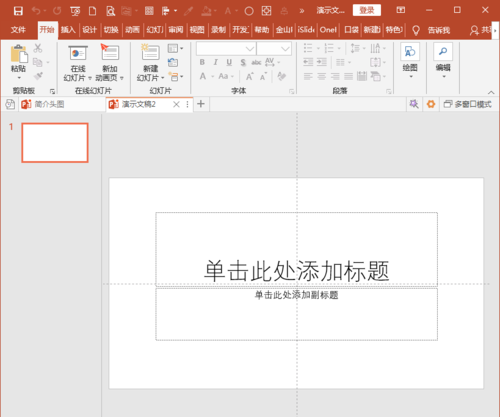
在幻灯片空白页面点击鼠标右键,点击设置背景格式。
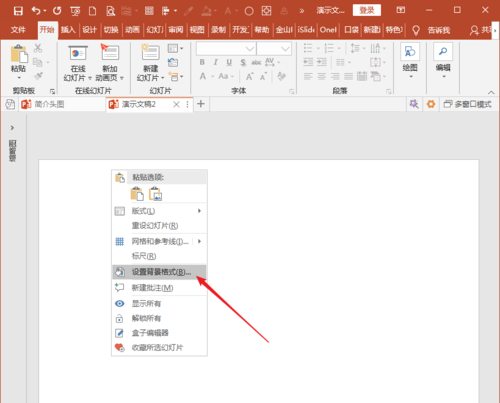
在右侧打开的设置背景格式窗口中,点击图案填充,并选择呈正方形的大网格填充图案。
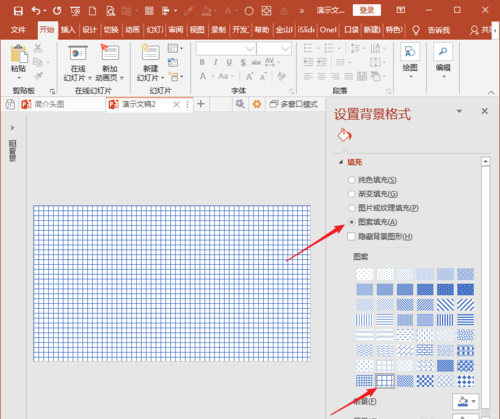
填充背景色使用白色,而前景色使用默认最淡的灰色即可。
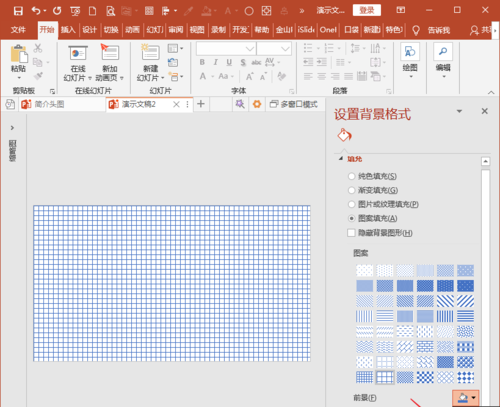
这样,类似于app上新闻图片中的背景网格效果就得到了。
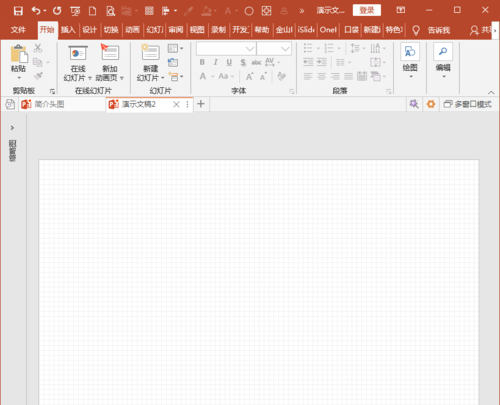
接着,插入一个圆角矩形,作为放置文字、图片素材的地点。
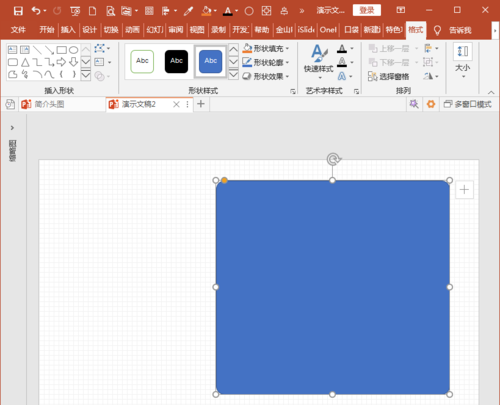
将圆角矩形设置为白色填充、圆点线框,并设置淡淡的阴影。

在圆角矩形中插入图片等素材。
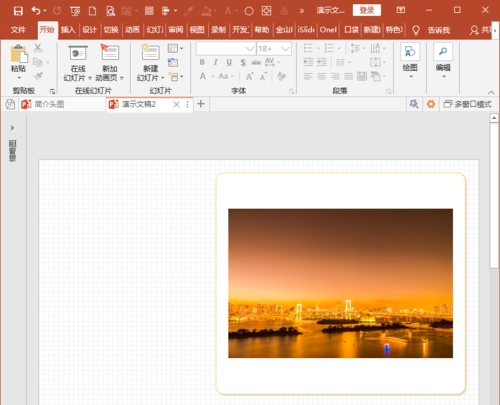
最后,在网格上方直接输入文字素材和其他装饰素材即可。
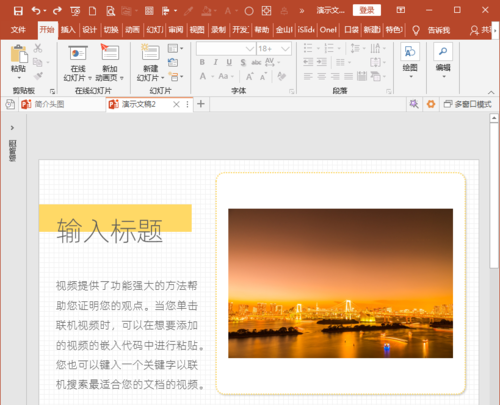
注意事项
文字的颜色不宜使用全黑色,使用浓度较浅的黑色,则看上去就与背景更加协调。
猜你在找
网友评论